So beheben Sie, wenn WhatsApp -Benachrichtigungen nicht funktionieren

- 3024
- 272
- Hr. Moritz Bozsik
Für viele Menschen bedeutet das Fehlen einer WhatsApp -Benachrichtigung, eine persönliche oder berufliche Gelegenheit zu verpassen. Es gibt verschiedene Gründe, warum WhatsApp -Benachrichtigungen möglicherweise nicht funktionieren. Es ist möglich, dass Ihre Internetverbindung nicht so funktioniert, wie sie sollte, oder es gibt ein Problem mit den Benachrichtigungseinstellungen von WhatsApp.
Unabhängig davon sollte Ihre Priorität darin bestehen, die WhatsApp -Benachrichtigungen so schnell wie möglich wieder in Betrieb zu nehmen. Das ist es, womit dir dieser Leitfaden hilft.
Inhaltsverzeichnis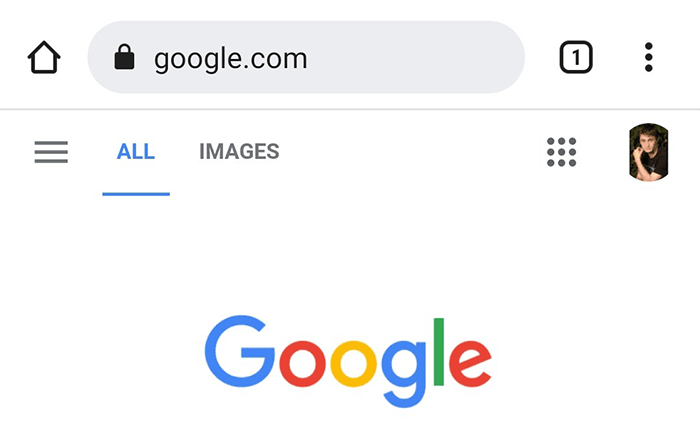
Beheben Sie im letzteren Fall Ihr Internetproblem und prüfen Sie, ob Sie die Konnektivität wiederherstellen können. Möglicherweise möchten Sie auch die Hilfe Ihres Internetdienstanbieters (ISP) für das Problem suchen.
Starten Sie Ihr Telefon neu, um WhatsApp -Benachrichtigungsprobleme zu beheben
Ein geringfügiger Fehler auf Ihrem Telefon kann auch zu Problemen mit WhatsApp -Benachrichtigung führen. Um das umzugehen, starten Sie Ihr Telefon neu, und das sollte höchstwahrscheinlich den Fehler beheben.
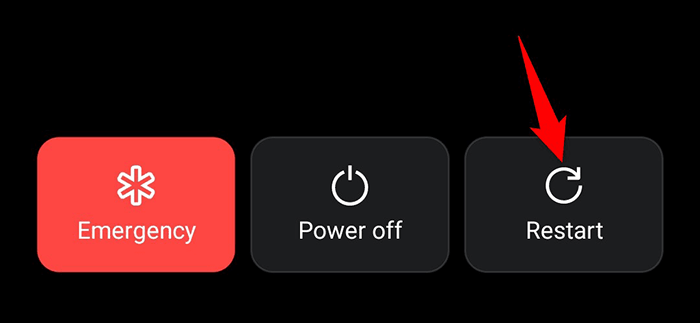
Sie können die meisten Telefone neu starten, indem Sie die drücken und abhalten Leistung Knopf und wählen Neu starten Aus der Speisekarte.
Aktivieren Sie WhatsApp -Benachrichtigungsgeräusche
Wenn Sie WhatsApp -Benachrichtigungen erhalten, jedoch ohne Ton, kann die Soundbenachrichtigungsoption in der App ausgeschaltet werden. Schalten Sie den Schalter ein, und Ihr Benachrichtigungsgeräusch ist zurück.
Hier ist wie.
- Offen WhatsApp auf Ihrem Telefon.
- Tippen Sie in der oberen rechten Ecke auf die drei Punkte und wählen Sie Einstellungen.
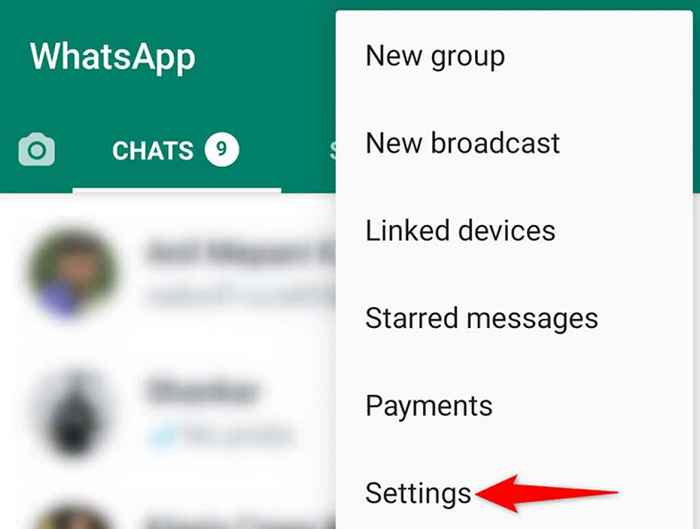
- Wählen Benachrichtigungen Auf dem Bildschirm Einstellungen.
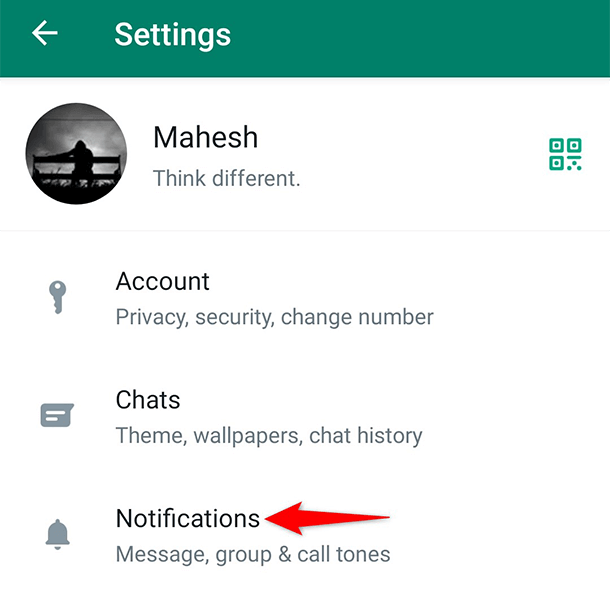
- Mach das ... an Gesprächstöne Option zum Aktivieren von Sounds für WhatsApp -Benachrichtigungen.
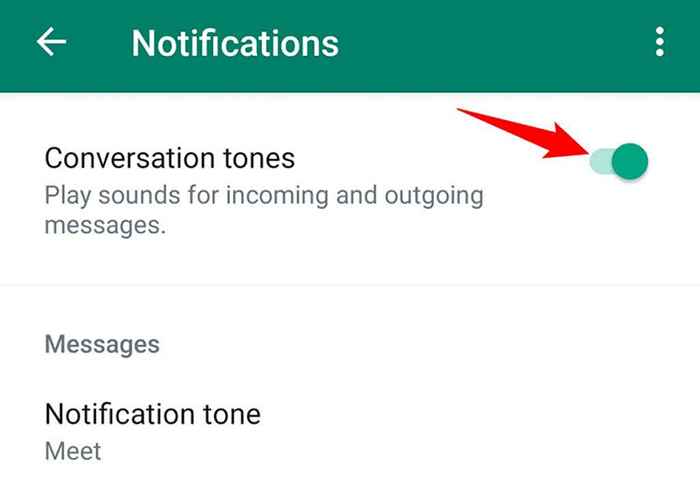
Deaktivieren Sie den Leistungssparmodus Ihres Telefons
Wenn der Leistungssparmodus eingeschaltet ist, versucht Ihr Telefon, so wenig Energie wie möglich zu verbrauchen. Dies wirkt sich manchmal auf WhatsApp -Benachrichtigungen aus, da diese Benachrichtigungen den Akku Ihres Telefons verwenden.
Um dies zu umgehen, deaktivieren Sie den Power Saver -Modus auf Ihrem Telefon und prüfen Sie dann, ob Sie Ihre üblichen WhatsApp -Benachrichtigungen erhalten.
Auf dem iPhone:
- Starte den Einstellungen App auf Ihrem iPhone.
- Klopfen Batterie in Einstellungen.
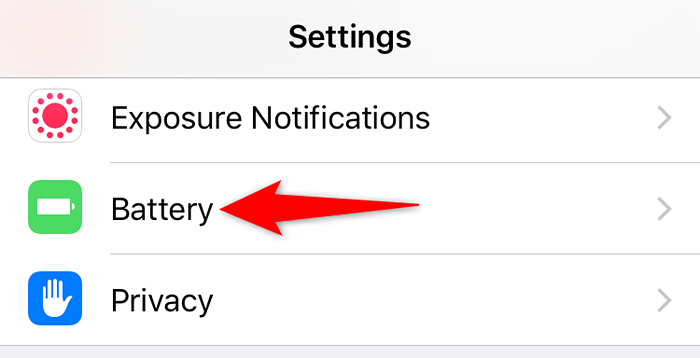
- Schalten Sie die Niedriger Leistungsmodus Möglichkeit.
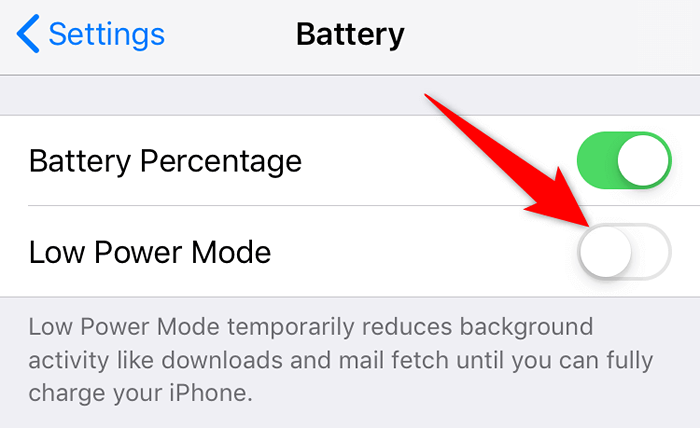
Auf Android:
- Öffne das Einstellungen App und Tap Batterie.

- Wähle aus Batteriesparer Möglichkeit.
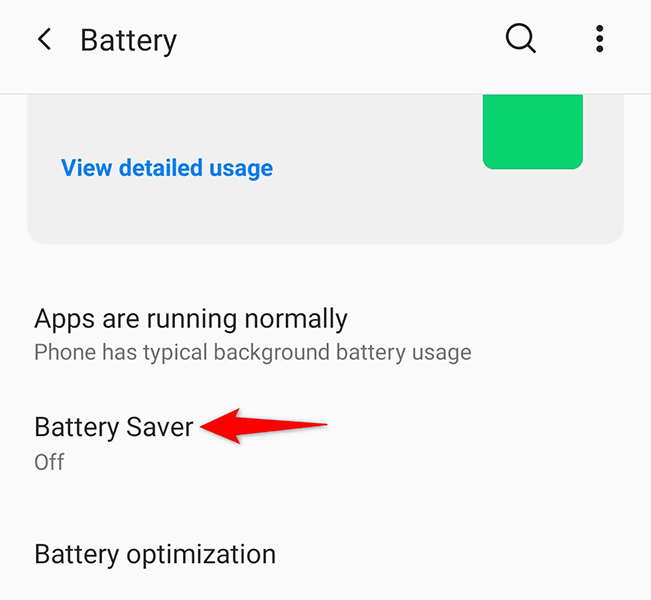
- Stellen Sie sicher, dass der Schalter oben ausgeschaltet ist.
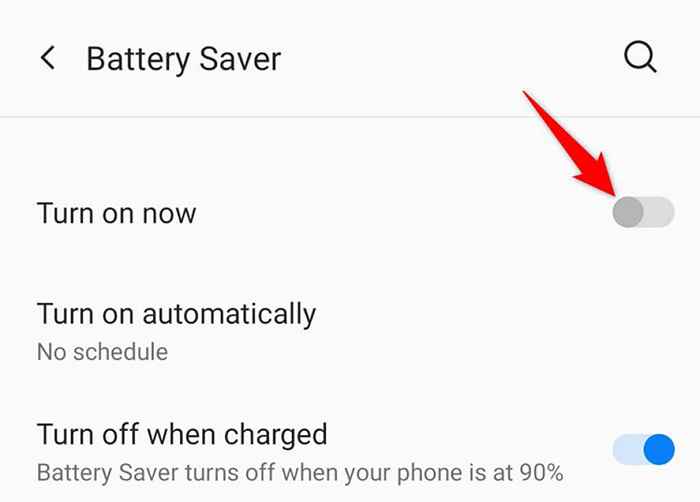
Schalten Sie nicht stören, um WhatsApp -Benachrichtigungen zu erhalten
Nicht stören auf Ihrem Telefon und macht das, was sein Name behauptet, Benachrichtigungen abzuwenden, die Sie möglicherweise stören könnten. Diese Benachrichtigungen umfassen auch die von WhatsApp, sodass Sie DND abstellen müssen, um Benachrichtigungen von WhatsApp zu erhalten.
Auf dem iPhone:
- Starte den Einstellungen App auf Ihrem Telefon.
- Klopfen Bitte nicht stören in Einstellungen.
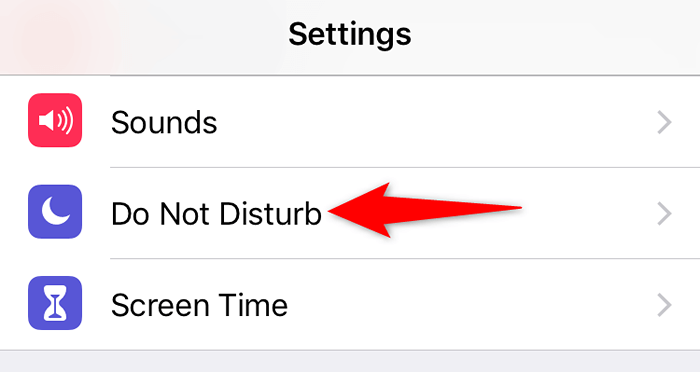
- Deaktivieren Sie die Bitte nicht stören Oben umschalten.
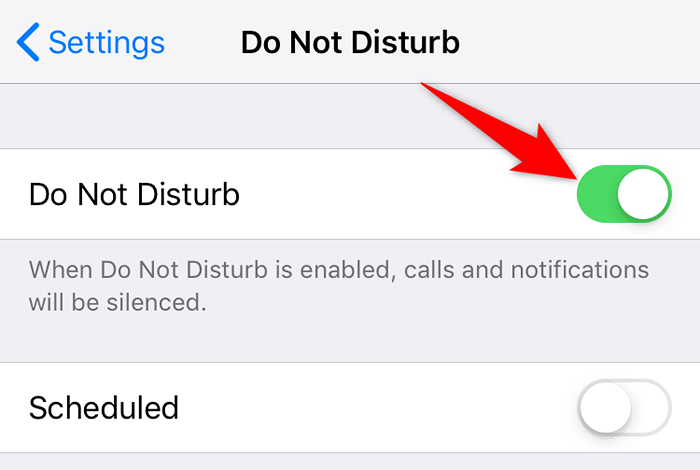
Auf Android:
- Greife auf ... zu Einstellungen App auf Ihrem Telefon.
- Klopfen Sounds & Vibration in Einstellungen.
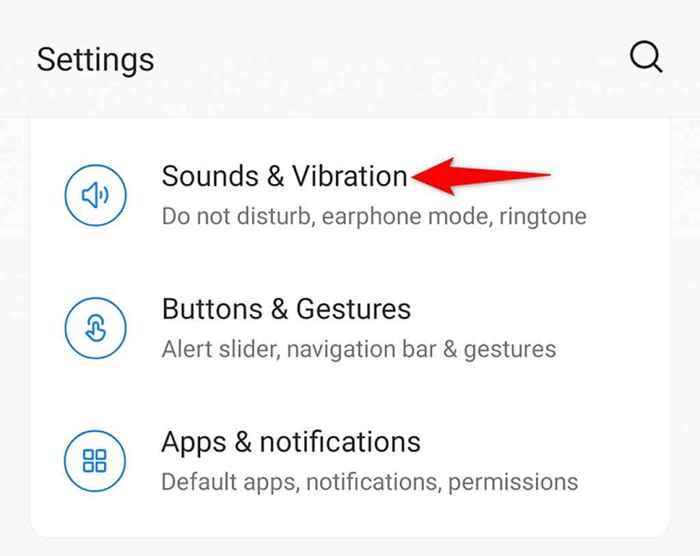
- Wähle aus Bitte nicht stören Möglichkeit.
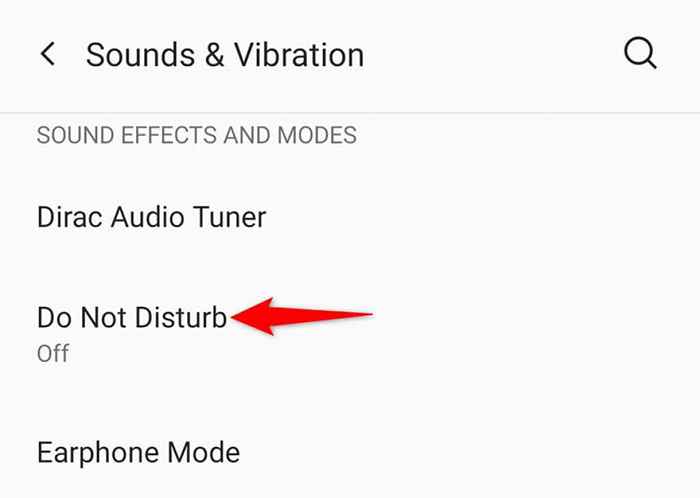
- Deaktivieren die Bitte nicht stören Oben umschalten.
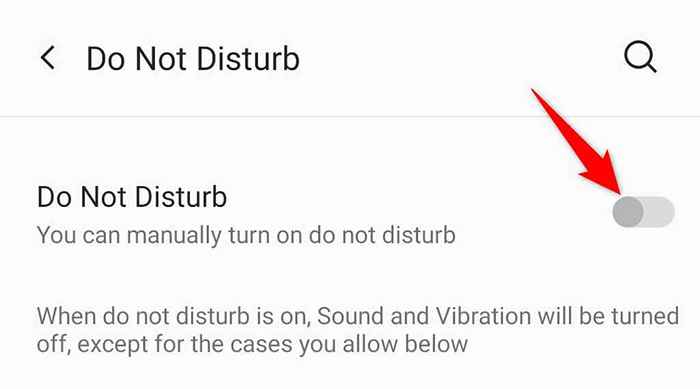
Erlauben Sie WhatsApp, Hintergrunddaten für Benachrichtigungen zu verwenden
WhatsApp erfordert eine Internetkonnektivität im Hintergrund, damit die App neue Nachrichten abholen kann, auch wenn Sie nicht mit jemandem chatten. Wenn Sie Hintergrunddaten für WhatsApp auf Ihrem Telefon deaktiviert haben, müssen Sie dies aktivieren, um Benachrichtigungen zu ermöglichen.
Auf dem iPhone:
- Öffne das Einstellungen App auf Ihrem Telefon.
- Gehen Sie hinein Allgemein > Hintergrund App aktualisieren in Einstellungen.
- Schalten Sie den Schalter ein WhatsApp In der Liste der Apps.
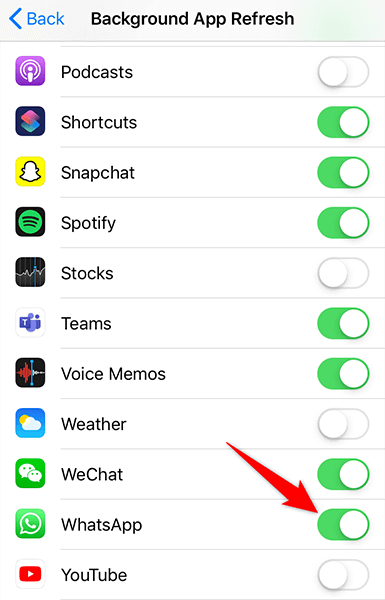
Auf Android:
- Starte den Einstellungen App auf Ihrem Telefon.
- Gehen Sie hinein Apps und Benachrichtigungen > WhatsApp in Einstellungen.
- Klopfen Mobile Daten & Wi-Fi Auf der App -Seite.
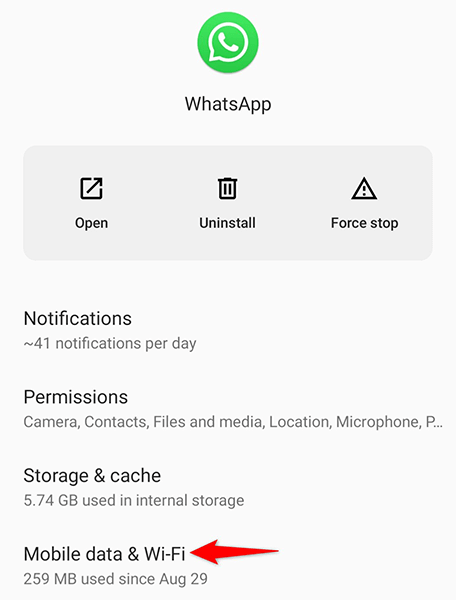
- Schalter auf die Hintergrunddaten Möglichkeit.
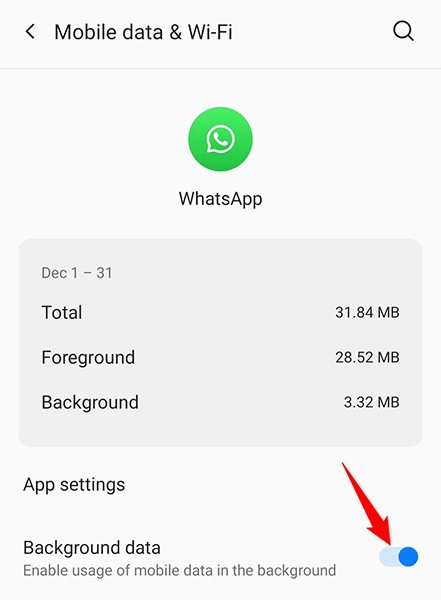
WatsApp -Benachrichtigungseinstellungen zurücksetzen
WhatsApp bietet anpassbare Benachrichtigungseinstellungen. Wenn Sie diese Option verwendet haben und bei der Änderung etwas zu weit gegangen sind, sollten Sie Ihre Einstellungen zurücksetzen, um festzustellen, ob dies das Problem behebt.
- Start WhatsApp auf Ihrem Telefon.
- Tippen Sie in der oberen rechten Ecke auf die drei Punkte und wählen Sie Einstellungen.
- Klopfen Benachrichtigungen Auf dem Bildschirm Einstellungen.
- Wählen Sie die drei Punkte in der oberen rechten Ecke aus und wählen Sie Benachrichtigungseinstellungen zurücksetzen.
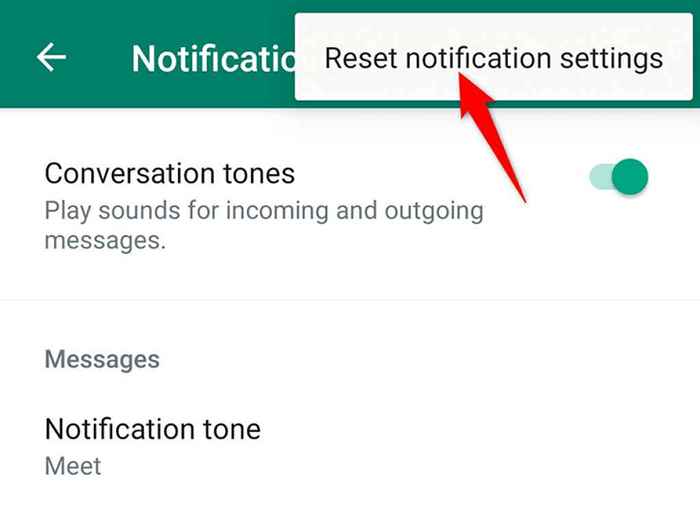
Löschen Sie die Cache -Dateien von WhatsApp, um Benachrichtigungsprobleme zu beheben
Cache -Dateien sind häufig die Ursache für viele Probleme, und dies könnte bei dem WhatsApp -Problem auf Ihrem Telefon der Fall sein. Glücklicherweise können Sie die Cache -Dateien von WhatsApp löschen, ohne sich auf Ihre persönlichen Daten auf Ihrem Telefon auszuwirken.
Die genaue Option zum Löschen von Cache ist nur auf Android -Telefonen verfügbar.
- Start Einstellungen Auf Ihrem Android -Telefon.
- Gehen Sie hinein Apps und Benachrichtigungen > WhatsApp.
- Tippen Sie auf die Speicher & Cache Möglichkeit.
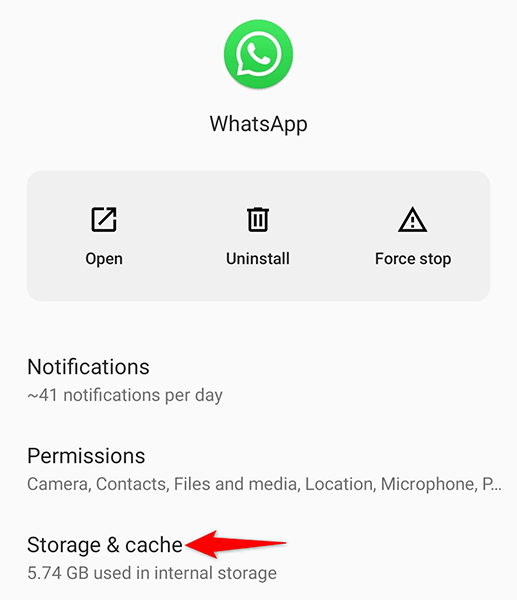
- Wählen Cache leeren So löschen Sie WhatsApps Cache -Dateien.
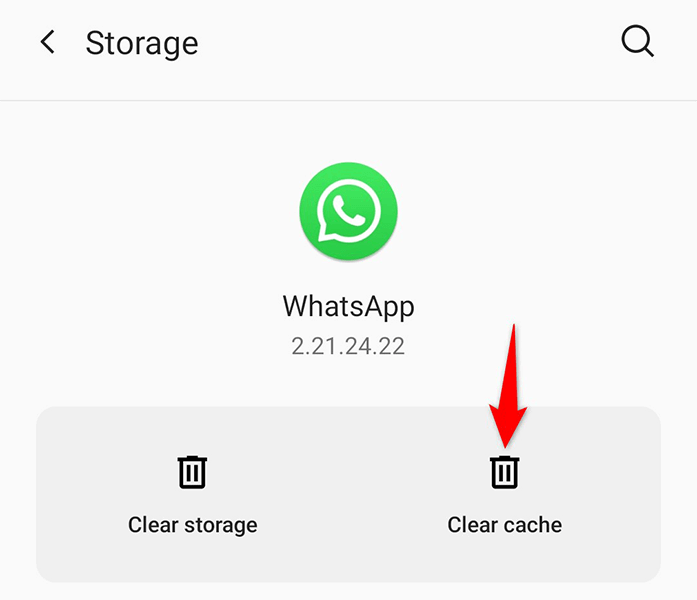
Setzen Sie Ihre App -Einstellungen zurück
WhatsApp empfiehlt, die App -Präferenzen zurückzusetzen, wenn Sie Benachrichtigungsprobleme haben. Dies löscht keine Ihrer installierten Apps.
Sie können dies nur auf Android tun.
- Offen Einstellungen auf Ihrem Telefon.
- Gehen Sie hinein System > Optionen zurücksetzen in Einstellungen.
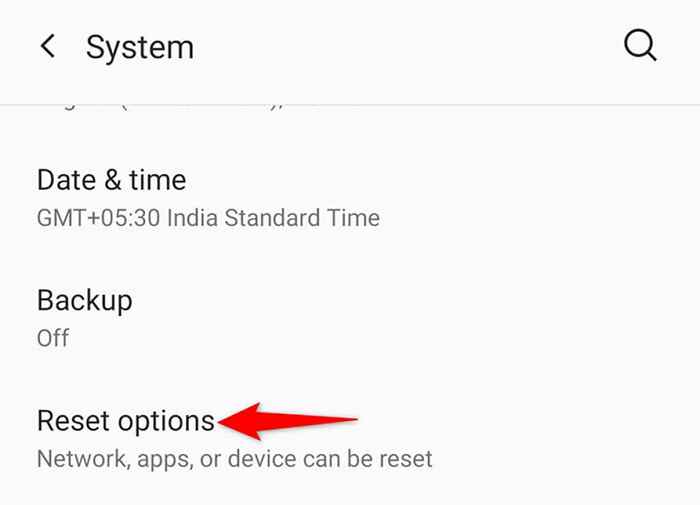
- Tippen Sie auf die App -Einstellungen zurücksetzen Möglichkeit.
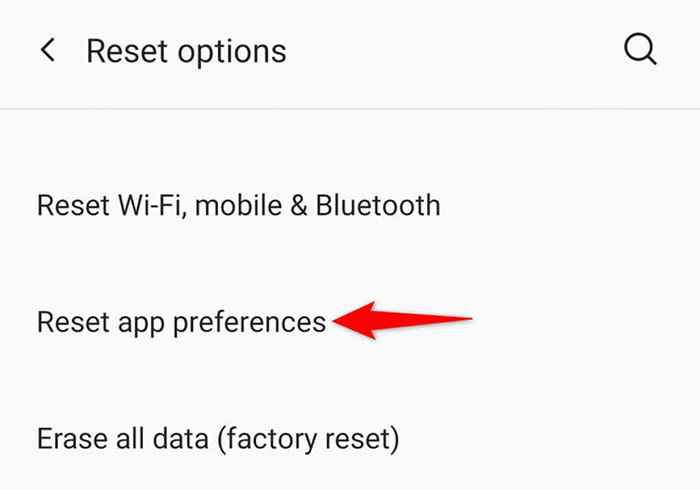
- Klopfen Apps zurücksetzen In der Eingabeaufforderung, die sich öffnet, um Ihre Wahl zu bestätigen.
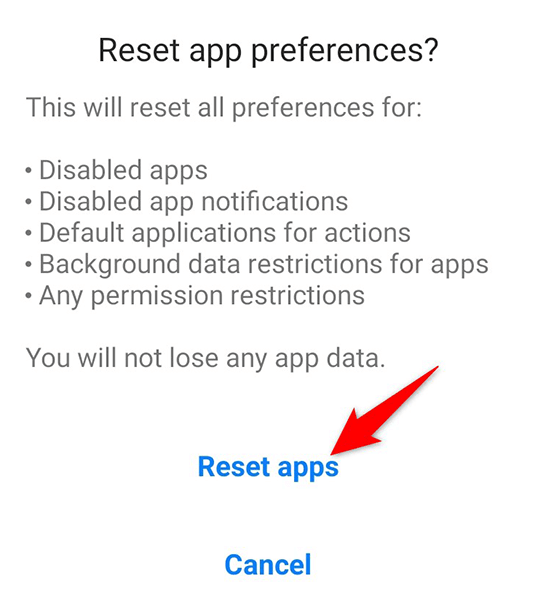
- Starten Sie Ihr Telefon neu.
Melden Sie sich auf Ihren Computern von WhatsApp aus
Es kann sein, dass WhatsApp seine üblichen Benachrichtigungen sendet, aber an ein anderes Gerät, in dem Sie angemeldet sind. Dies ist normalerweise der Fall, wenn Sie WhatsApp -Web auf Ihren Computern verwenden.
Um dies zu beheben, melden Sie sich auf Ihren Geräten aus WhatsApp -Web aus, und Sie sollten dann alle Ihre Benachrichtigungen direkt auf Ihr primäres Telefon erhalten.
- Offen WhatsApp Web Auf dem Gerät sind Sie angemeldet.
- Wählen Sie die drei Punkte oben in der WhatsApp -Webschnittstelle aus.
- Wählen Ausloggen Aus dem Menü, das sich öffnet.
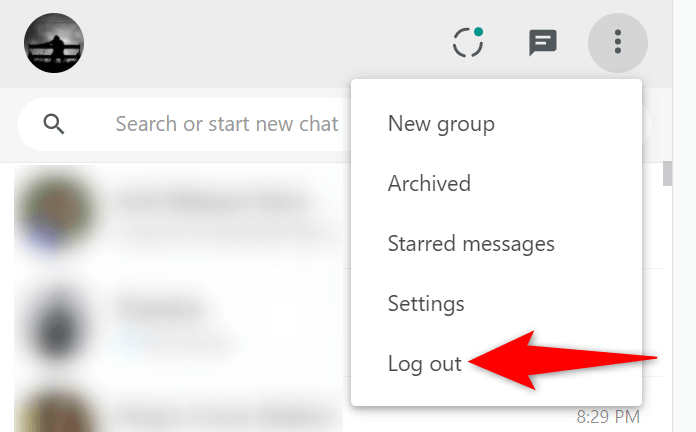
Es sind Probleme mit WhatsApp -Benachrichtigung nicht schwer zu befreien
Eine verpasste WhatsApp -Benachrichtigung kann Sie manchmal viel kosten. Wenn dies jemals passiert, verwenden Sie die Methoden in der obigen Anleitung, um das Problem auf Ihrem Telefon zu beheben. Ihre Benachrichtigungen werden dann wie zuvor einschütten, wie sie es getan haben.
- « So verwenden Sie TaskBarx, um Ihre Windows -Taskleiste anzupassen
- So laden Sie Musik auf Ihr Handy herunter »

